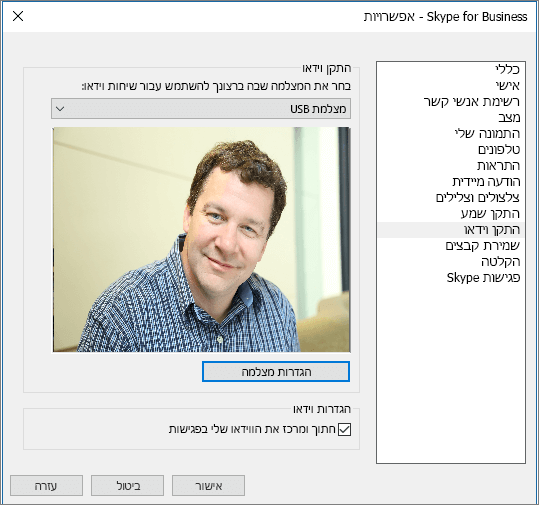הגדרת Skype for Business
Applies To
Skype for Business Skype for Business Onlineהגדר התקן שמע
-
בהצג תפריט

כלים > הגדרות התקן שמע.
-
מתחת להתקן שמע, בחר את ההתקן הרצוי והתאם אישית את ההגדרות:
-
רמקול - בחר באפשרות הפעלה

-
מיקרופון - דבר כדי לבדוק את עוצמת הקול, וגרור את המחוון עד שפס ההתקדמות יגיע לאמצע אזור הבדיקה.
-
צלצול - בחר באפשרות הפעלה

-
-
התאם את הגדרות השמע ובחר אישור.
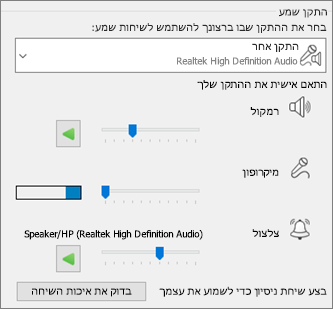
הגדרת התקן הווידאו
-
בהצג תפריט

כלים > הגדרות התקן וידאו.
-
תחת התקן וידאו, בחר את המצלמה הרצויה.
-
התאם את זווית המצלמה כדי למרכז את התמונה בחלונית התצוגה המקדימה.
-
בחר בהגדרות מצלמה אם ברצונך להתאים את מעבד הווידאו או את פקדי המצלמה.
-
בחר חתוך ומרכז את הווידאו שלי בפגישות כדי למקד ולהגדיל את התצוגה על הפנים שלך במהלך שיחות ועידה בווידאו.
-
בחר אישור.